AWS Lightsail로 워드프레스 블로그 만들기 (1)

블로그를 하기 위해서 워드프레스 블로그를 운영하기로 결정했습니다. 설치형과 가입형 중에서 고민하다가 서버를 빌려서 설치형으로 운영하기로 결정했어요.
워드프레스는 알겠는데 설치형이 뭔지 모르겠다면?
설치형이 뭔지 모르겠다면 이전에 작성한 워드프레스 블로그 만들기 [이론편]을 먼저 읽어 보시고 설치형으로 할 지, 가입형으로 할 지 결정하는 데 도움이 되시길 바랍니다.
내가 설치형으로 운영하려고 하는 이유는 처음에는 워드프레스 블로그로 운영하려고 워드프레스에서 결제를 하고 블로그를 개설하고, 요금은 처음이니깐 4달러 정도면 되겠지하고 결제를 한 다음에 블로그를 꾸미고 있었는데…
4달러 요금제로는 할 수 있는 게 없었음.. 우리가 워드프레스 블로그 를 이용하는 이유 중 하나로 다양한 플러그인과 테마가 있는데, 이거를 이용하려면 여기서는 25달러 요금제(비즈니스)를 사용해야 했음.
결론은 가입형을 사용하려면 WordPress말고 외부 업체를 이용하는게 훨씬 저렴한 거 같음.

여기서 큰 배신감을 느끼고, 다른 곳으로 옮기려고 알아보고 있었는 데 컴퓨터 분야를 공부하고 있으니깐 어렵지 않을 거 같아서 설치형으로 결정! 그 중에서 가장 많이 사용하는 듯한 AWS Lightsail을 이용하기로 함.
AWS Lightsail은 Amazon Web Services(AWS)에서 제공하는 간편하고 저렴한 가상 사설 서버(VPS)라고 하는 서비스임. AWS 라이트세일을 사용하는 이유는 일단 사용하기가 설치하는 과정이 필요 없다는 게 가장 크고, 가격도 준수 하다고 생각함.
지금은 7달러 요금을 이용하고 있음. 사실 5달러를 이용하더라도 지금의 내 블로그는 서버가 지금 일하고 있는지 모를 수도 있음. 하지만 큰 꿈을 꾸고 있으니까…

이제 요금제를 선택했다면 설치하는 방법을 설명 해보겠습니다.
1. AWS Lightsail 인스턴스 생성
인스턴스는 개별 실행 환경을 의미합니다. AWS 같은 클라우드 환경에서 많이 사용하는 용어인데, 그냥 가상 서버라고 생각하면 됩니다. 그래서 우리는 첫 번째로 워드프레스를 설치해서 사용할 서버(인스터스)를 생성하는 겁니다.

먼저, AWS에 가입하고 Lightsail 서비스로 이동해 봅시다. AWS 메인 홈에서 왼쪽 위에 제품->주요서비스->Amazon Lightsail 로 이동하면 됩니다.

그리고 나서 보이는 무료로 시작하기를 눌러주면 Amazon Lightsail로 이동하게 됩니다.

그러면 여기에 인스턴스 생성 버튼을 눌러주면 인스턴스 생성으로 넘어갑니다.

인스턴스 생성으로 넘어오면 맨 첨으로 지역 을 선택해줘야 합니다. 서버가 위치할 지역을 선택하는 건데, 나도 한국에 살고 있고, 내 블로그를 보러 오는 사람도 한국 사람이 많으니깐 서울로 선택해주면 됩니다. 만약 내가 외국에서 살거나 외국인을 대상으로 블로그를 운영하겠다면 그 지역과 가까운 곳으로 선택해주세요.

다음으로 인스턴스 이미지 선택 입니다. 인스턴스 이미지는 기본 틀이라고 보면 될 거 같습니다. 보통 노트북을 사면 윈도우가 설치되어서 오는데, 인스턴스도 마찬가지로 뭐를 설치해서 줄 까?를 결정하는 겁니다. 우리는 워드프레스를 사용할 거니깐 플랫폼은 ‘Linux’, 블루프린트는 ‘WordPress’를 선택해주면 됩니다. 이러한 점도 너무 좋네요. 이런게 아니라면 직접 하나하나 설치해야 하는 번거러움이 사라지니깐요..
여기서 혹시 내가 멀티 도메인으로 여러 블로그를 운영할 계획이라면 ‘WordPress Multisite’를 선택해주세요. 저도 처음에는 멀티로 운영할 생각이 없어서 그냥 WordPress로 했다가 생각이 바껴서 멀티로 바꾸려고 했는데, 중간에 변경하는 게 가능하긴 한데 귀찮기도 하고 시도해 보다가 설정을 잘못해서 잘 안 되더라구요. 그래서 그냥 새롭게 Multisite 인스턴스로 다시 생성했습니다🥲
도메인? 멀티 도메인?
도메인은 주소입니다. 사실 주소는 숫자로 이루어져 있습니다. 우리가 네이버를 접속하려면 원래는 숫자로된 xxx.xxx.xxx.xxx를 입력해줘야 합니다. 근데 우리가 이용하는 사이트가 다양한데 이러한 사이트의 주소를 숫자로 외우는 건 어렵죠. 그래서 도메인을 사용합니다. 우리가 네이버를 접속할 때 www.naver.com 을 입력하면 네이버로 이동할 수 있죠. 이때 사용한 주소 ‘www.naver.com’를 도메인이라고 합니다.
그렇다면 멀티 도메인이란? 하위 도메인이 더 맞는 표현인데, 하나의 도메인으로 여러 사이트를 운영하는 거라고 보면 됩니다.
우리가 자주 이용하는 네이버에서 제공하는 서비스로는 뉴스, 쇼핑, 블로그 등 많은 것이 있죠. 각각으로 보면 제공하는 서비스가 다르기 때문에 서로 다른 사이트로 운영되어야 합니다. 그러면 뉴스를 navernews.com으로 쇼핑을 navershopping.com으로 하면 더 좋겟지만 이렇게 되면 도메인을 여러개 점령해야 합니다. 나중에 설명하겠지만 도메인을 사용하기 위해서는 도메인을 돈 주고 사야해요.(무료로 사용하는 방법도 있지만)
그래서 실제로 네이버는 news.naver.com, shopping.naver.com으로 하위 도메인으로 나뉘어져서 서비스를 제공하고 있습니다.
이처럼 제공하는 서비스가 다르면 하위 도메인으로 바꿔서 제공하면 하나의 도메인으로 여러 사이트를 운영하는 것이 가능하죠. 실제로 사용자 입장에서도 인식하는 게 더 쉬울 거 같네요.
저는 일본어랑 영어로 번역한 블로그를 운영하고 싶어서(전세계 사람을 대상으로 하면 한명이라도 더 들어오겠지…라는 생각으로) 멀티 도메인으로 운영하고 있어요.
- 한국어 : shuwithkanan.kr
- 일본어 : jp.shuwithkanan.kr
- 영어: en.shuwithkanan.kr


다음으로 결정한 요금제를 선택하고 인스턴스를 생성해주면 됩니다. 다른 블로그 보면 요금제가 위 사진보다 반정도 적은 요금으로 나오는 것도 있는데, IPv6 전용으로 선택하면 더 저렴하지만 현재 업데이트된 wordpress는 IPv4가 필수인 거 같아요. 그래서 선택이 안됨.
여기까지 하면 인스턴스 생성이 완료됩니다. 다음 글에서는 인스턴스 세팅을 위해 도메인을 만들고, 세팅하는 방법에 대해서 설명하도록 하겠습니다.






Post Comment